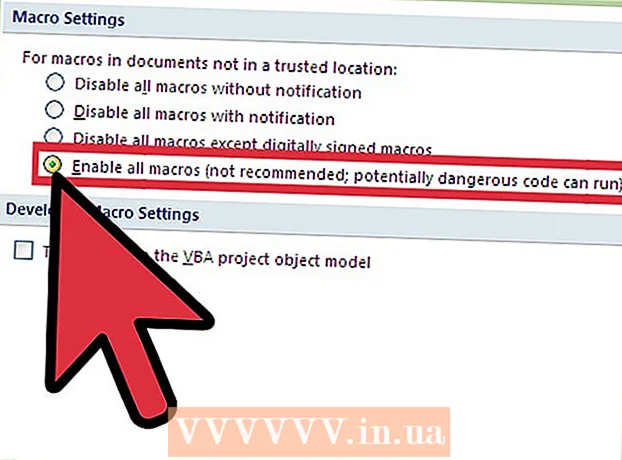Údar:
Randy Alexander
Dáta An Chruthaithe:
4 Mí Aibreáin 2021
An Dáta Nuashonraithe:
1 Iúil 2024

Ábhar
Taispeánfaidh an leathanach wiki seo duit conas an barra fuaime a nascadh le do ríomhaire Windows.
Céimeanna
Modh 1 de 3: Úsáid Bluetooth (Gan Sreang)
Cas air an mbarra fuaime.
- Má tá an barra fuaime faoi thiomáint ceallraí, cuir isteach an ceallraí, ansin brúigh an cnaipe cumhachta.
- Má tá an barra fuaime faoi thiomáint, breiseán an cábla cumhachta isteach i asraon balla nó asraon fada, agus ansin brúigh an cnaipe cumhachta.

Cuir an barra fuaime i mód péireála. Athraíonn na céimeanna chun é seo a dhéanamh ó mhúnla go samhail, ach go minic beidh ort cnaipe a bhrú ar an mbarra fuaime chun an ríomhaire a bhrath.- Seiceáil treoir úsáideora an bharra fuaime le haghaidh céimeanna a bhaineann go sonrach le do mhúnla.
- Casfaidh roinnt barraí fuaime ar an modh péireála go huathoibríoch.

Oscail an tIonad Gníomhaíochta i Windows 10. Is é an mboilgeog comhrá cearnach ar thaobh na láimhe deise den chlog ar an tascbharra, atá suite ag bun an scáileáin de ghnáth. B’fhéidir go bhfuil líon beag ar an deilbhín.
Cas air Bluetooth. Aimsigh an bosca "Bluetooth", tá deilbhín beag ann a bhfuil cuma bogha ar a thaobh.
- Má tá an bosca éadrom agus má deir sé "Not Connected" (nó má thaispeánann sé ainm feiste nasctha), castar Bluetooth air.
- Má deir an bosca "Bluetooth" agus go bhfuil sé dorcha, sconna air chun Bluetooth a chasadh air.

Cliceáil an chill Ceangal (Nasc Snámh) san Ionad Gníomhaíochta. Tá deilbhín ag an rogha seo don mhonatóir ríomhaire agus do na cainteoirí. Tosóidh Windows ag scanadh do ghléas.
Cliceáil ar an mbarra fuaime nuair a thaispeántar é. Nascfaidh sé seo do ríomhaire leis an mbarra fuaime. Nuair a bheidh siad ceangailte, cuirfear gach fuaim chuig an mbarra fuaime.
- Nuair a bhíonn an cainteoir péireáilte, nascfaidh an ríomhaire go huathoibríoch leis an gcainteoir aon uair a bheidh sé sa raon.
Modh 2 de 3: Úsáid cábla AUX
Cas air an mbarra fuaime.
- Má tá an barra fuaime faoi thiomáint ceallraí, cuir isteach an ceallraí, ansin brúigh an cnaipe cumhachta.
- Má tá an barra fuaime faoi thiomáint, breiseán an cábla cumhachta isteach i asraon balla nó asraon fada, agus ansin brúigh an cnaipe cumhachta.
Breiseán foirceann amháin den chábla AUX isteach i gcalafort fuaime do ríomhaire. Breiseán an seaicéad 3.5mm isteach sa chalafort leis an deilbhín beag cluasáin clóite air. Is gnách go mbíonn an calafort seo suite in aice leis an bport a úsáidtear le haghaidh méarchlár an ríomhaire glúine nó suite ar thaobh tosaigh an deisce.
Breiseán an taobh eile den chábla AUX isteach sa bharra fuaime. Athróidh suíomh deiridh an chábla de réir feiste, ach de ghnáth lipéadófar an calafort "AUX." Nuair a bheidh an nasc déanta, seinnfidh Windows an fhuaim go huathoibríoch tríd an mbarra fuaime. fógra
Modh 3 de 3: bain úsáid as cábla optúil optúil (Toslink)
Cas air an mbarra fuaime.
- Má tá an barra fuaime faoi thiomáint ceallraí, cuir isteach an ceallraí, ansin brúigh an cnaipe cumhachta
- Má tá an barra fuaime faoi thiomáint, breiseán an cábla cumhachta isteach i asraon balla nó asraon fada, agus ansin brúigh an cnaipe cumhachta.
Cuir foirceann amháin den chábla Toslink isteach sa bharra fuaime. Má tá calafort Toslink ag an mbarra fuaime (ar a dtugtar cábla fuaime optúil freisin), is féidir leat cábla fuaime optúil a úsáid chun ceangal leis an ríomhaire. De ghnáth bíonn calafoirt lipéadaithe mar "TOSLINK" nó "OPTICAL."
- Is é an Toslink an cábla fuaime optúil caighdeánach a úsáidtear go coitianta chun córais amharclainne baile a nascadh le gairis leictreonacha digiteacha, mar shampla seinnteoirí DVD.
Cuir an taobh eile den chábla Toslink isteach sa ríomhaire. Is gnách go mbíonn na calafoirt lipéadaithe mar "TOSLINK," "OPTICAL," nó "DIGITAL AUDIO OUT." (TORTHAÍ INIÚCHTA DIGITEACH). Má tá ríomhaire deisce á úsáid agat, beidh sé ar chúl. Más ríomhaire glúine é, is dócha go mbeidh an calafort ar gach taobh. Nuair a bheidh sé ceangailte, seolann an ríomhaire gach fuaim tríd an mbarra fuaime.
- B’fhéidir nach bhfuil calafort TOSLINK ag roinnt ríomhairí glúine níos tanaí.